页脚置底(Sticky footer)就是让网页的footer部分始终在浏览器窗口的底部。当网页内容足够长以至超出浏览器可视高度时,页脚会随着内容被推到网页底部;但如果网页内容不够长,置底的页脚就会保持在浏览器窗口底部。
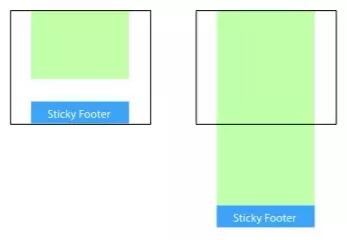
1、将内容部分的底部外边距设为负数
这是个比较主流的用法,把内容部分最小高度设为100%,再利用内容部分的负底部外边距值来达到当高度不满时,页脚保持在窗口底部,当高度超出则随之推出的效果。
<body>
<div class="wrapper">
content
<div class="push"></div>
</div>
<footer class="footer"></footer>
</body>html, body {
height: 100%;
margin: 0;
}
.wrapper {
min-height: 100%;
/* 等于footer的高度 */
margin-bottom: -50px;
}
.footer,
.push {
height: 50px;
}这个方法需要容器里有额外的占位元素(如.push)
需要注意的是.wrapper的margin-bottom值需要和.footer的负的height值保持一致,这一点不太友好。
2、将页脚的顶部外边距设为负数
既然能在容器上使用负的margin bottom,那能否使用负margin top吗?当然可以。
给内容外增加父元素,并让内容部分的底部内边距与页脚高度的值相等。
<body>
<div class="content">
<div class="content-inside">
content
</div>
</div>
<footer class="footer"></footer>
</body>html, body {
height: 100%;
margin: 0;
}
.content {
min-height: 100%;
}
.content-inside {
padding: 20px;
padding-bottom: 50px;
}
.footer {
height: 50px;
margin-top: -50px;
}不过这种方法和上一种一样,都需要额外添加不必要的html元素。
3、使用calc()设置内容高度
有一种方法不需要任何多余元素——使用css3新增的计算函数calc()
这样元素间就不会有重叠发生,也不需要控制内外边距了~
<body>
<div class="content">
content
</div>
<footer class="footer"></footer>
</body>
.content {
min-height: calc(100vh - 70px);
}
.footer {
height: 50px;
}可能你会疑惑内容高度calc()中为什么减去70px,而不是footer的高度50px,因为假设俩元素有20px的间距,所以70px=50px+20px
不过,你不必在意这些~
4、使用flexbox弹性盒布局
以上三种方法的footer高度都是固定的,通常来说这不利于网页布局:内容会改变,它们都是弹性的,一旦内容超出固定高度就会破坏布局。所以给footer使用flexbox吧,让它的高度可以变大变小变漂亮~(≧∇≦)
<body>
<div class="content">
content
</div>
<footer class="footer"></footer>
</body>html {
height: 100%;
}
body {
min-height: 100%;
display: flex;
flex-direction: column;
}
.content {
flex: 1;
}你还可以在上面添加header或在下面添加更多元素。可从以下技巧选择其一:
flex : 1 使内容(如:.content)高度可以自由伸缩
margin-top: auto
5、使用Grid网格布局
grid比flexbox还要新很多,并且更佳很简洁
<body>
<div class="content">
content
</div>
<footer class="footer"></footer>
</body>html {
height: 100%;
}
body {
min-height: 100%;
display: grid;
grid-template-rows: 1fr auto;
}
.footer {
grid-row-start: 2;
grid-row-end: 3;
}遗憾的是,网格布局(Grid layout)目前仅支持Chrome Canary和Firefox Developer Edition版本。
总结
其实页脚置底的布局随处可见,很多人也和我一样觉得比较简单,但可能只知其然罢了,偶然看到CSS-TRICKS上介绍页脚置底的文章觉得不错,遂译之。
本文内容仅供个人学习/研究/参考使用,不构成任何决策建议或专业指导。分享/转载时请标明原文来源,同时请勿将内容用于商业售卖、虚假宣传等非学习用途哦~感谢您的理解与支持!
css两端对齐——div+css布局实现2端对齐的4种方法总结
css两端对齐,通过margin负值、justify、space-between、column-count等多种方式来实现css的两端对齐。
flex布局,学习flex弹性布局总结
flex布局(Flexible Box)是对界面css盒模型的一个优化,适应不同尺寸的屏幕,被定义flex的容器可以控制子元素的排列方向和大小,能够用更简单清晰的代码来完成复杂的布局。

html通过css,js实现div悬浮效果总汇,如原生JS实现滚动到一定位置实现div悬浮
在我们的实际开发中,经常会遇到页面中需要悬浮效果,本文将介绍通过fixed的实现,以及通过原生Js实现滚动到一定位置,实现div的悬浮
理解css中Grid布局,在项目中如何实现grid页面布局
CSS中Grid是一种二维网格式布局方式,Grid是为了解决二维布局问题而创建的CSS模块。使用Gird的好处,Gird在浏览器的兼容性,Grid布局的示例源码...
使用flex实现5种常用布局
flex常用布局:经典的上-中-下布局。在上-中-下布局的基础上,加了左侧定宽 sidebar。左边是定宽 sidebar,右边是上-中-下布局。还是上-中-下布局,区别是 header 固定在顶部,不会随着页面滚动。左侧 sidebar 固定在左侧且与视窗同高,当内容超出视窗高度时,在 sidebar 内部出现滚动条。
你以为 CSS 只是个简单的布局?
本文中,所有的图形都是在单个标签内实现的,大量使用了 CSS3 中的 ::before 、::after 伪元素,transparent 、border,多重线性与径向渐变,多重内外阴影,如果你的效果不尽人意,请尝试在 Chrome 浏览器下预览。
html实现时间轴_纯css实现响应式竖着/垂直时间抽布局效果
html实现用时间点来展示事件发生点来代替用table展示一条条数据,能够给人清晰、一目了然能够看清事情发生的过程,UI页面也显示的那么清晰。如何用css+html做出时间轴展示事件点的?

基于jquery 横向/纵向 时间轴插件推荐
这篇文章主要整理一些关于基于jquery,实现横向/纵向时间轴的插件推荐:jquery.jqtimeline插件、timeline.js插件、Timeglider.js插件、Melon HTML5 、jQuery Timelinr、Timeline Porfolio

CSS position 属性_css中常用position定位属性介绍
css可以通过为元素设置一个position属性值,position定位是指定位置的定位,以下为常用的几种:static(静态定位)、relative定位(相对定位)、absolute定位(绝对定位)、fixed(固定定位)、inherit定位
css圣杯布局的实现方式
css圣杯布局思路:外面一个大div,里面三个小div(都是浮动)。实现左右两栏宽度固定,中间宽度自适应。中间栏优先渲染。
内容以共享、参考、研究为目的,不存在任何商业目的。其版权属原作者所有,如有侵权或违规,请与小编联系!情况属实本人将予以删除!




